Зазвичай, коли ви входите у свій обліковий запис у будь-якій службі, ви надаєте дві частини інформації: своє ім’я користувача та пароль. Це перевірена система, але вона має деякі недоліки. По-перше, люди погано вміють створювати безпечні та унікальні паролі. Дані про сотні зловживань постійно показують, що найпоширенішими паролями є такі речі, як «Пароль». Це полегшує хакерам спроби вгадати паролі людей. Все, що їм потрібно зробити, — це спробувати кілька найпопулярніших паролів для якомога більшої кількості імен користувачів, і вони обов’язково досягнуть певного успіху.
Проте функція безпеки, яка називається двофакторною автентифікацією, значно підвищує рівень безпеки облікового запису. Двофакторна аутентифікація, або 2FA, пов’язує фізичний пристрій з вашим обліковим записом, часто з вашим мобільним телефоном. Коли ви намагаєтеся ввійти у свій обліковий запис, ви повинні схвалити спробу входу за допомогою телефону.
Як правило, ви можете схвалити спроби входу в систему одним із трьох способів. Ви можете отримати код підтвердження за допомогою тексту, який потрібно ввести на веб-сайті або в додатку. Код підтвердження можна надіслати до налаштованої програми 2FA, яку потім потрібно ввести на веб-сайті або в програмі. Крім того, ви можете надіслати push-запит «Схвалити/Відхилити» до вашої програми 2FA, де ви можете безпосередньо схвалити або відхилити спробу входу з сповіщення або програми, замість того, щоб вводити код.
Щоб отримати доступ до облікового запису, захищеного 2FA, хакер повинен не тільки правильно вгадати ваш пароль, але також мати доступ до вашого другого фактора пристрою, який є набагато вищим бар'єром для проходження.
Увімкнення 2FA в Dropbox
Якщо ви хочете ввімкнути двофакторну автентифікацію в Dropbox, це потрібно зробити через налаштування безпеки. Щоб потрапити туди, спочатку потрібно ввійти на веб-сайт Dropbox. Звідти натисніть значок свого профілю у верхньому правому куті, а потім натисніть «Налаштування». Як тільки ви ввійдете налаштування, перейдіть на вкладку «Безпека» і натисніть повзунок «Двохетапна перевірка» на «Увімкнено». позицію.
Порада: Іноді 2FA називають різними назвами, наприклад «Двохетапна перевірка» або «Багатофакторна аутентифікація». Ці назви не є неправильними, але двофакторна аутентифікація є стандартом де-факто ім'я.
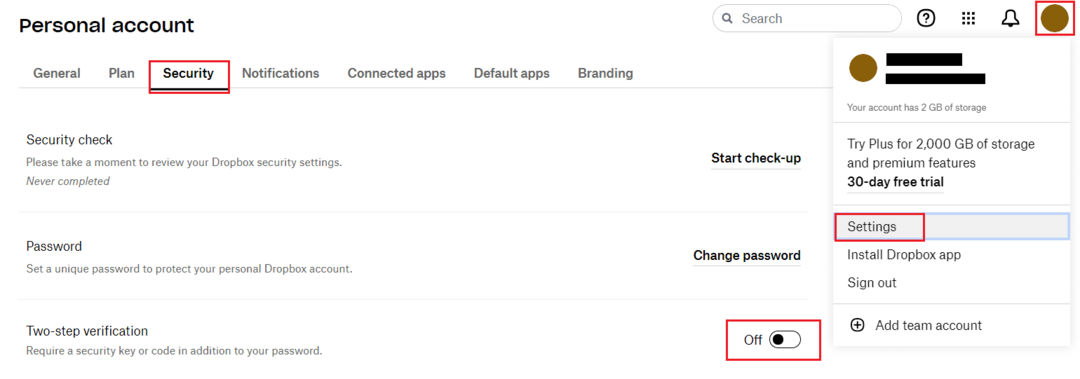
У полі підтвердження натисніть «Почати», а потім введіть пароль, щоб підтвердити, що ви є законним власником облікового запису. Тепер вам потрібно буде вибрати, чи ви віддаєте перевагу використовувати 2FA на основі SMS чи програми аутентифікації.
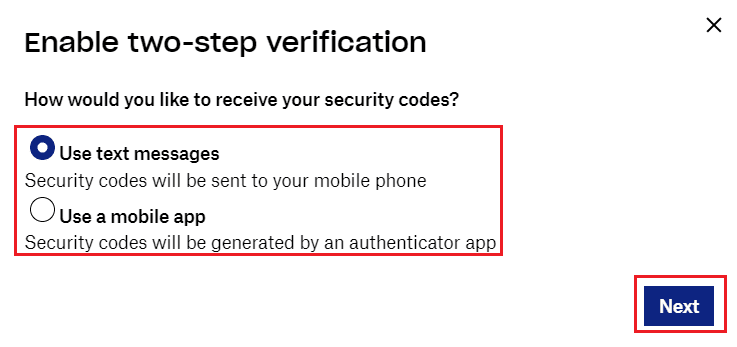
Інструкції 2FA на основі SMS
Якщо ви вибрали 2FA на основі SMS, вам потрібно виконати перший крок, щоб ввести свій номер мобільного телефону. Невдовзі після натискання «Далі» ви отримаєте текст із шестизначним кодом підтвердження. Скопіюйте код у свій веб-браузер і натисніть «Далі», як вказано, щоб підтвердити свій мобільний телефон. Зробивши це, все готово; вводьте новий код, який ви надсилаєте під час кожного входу.
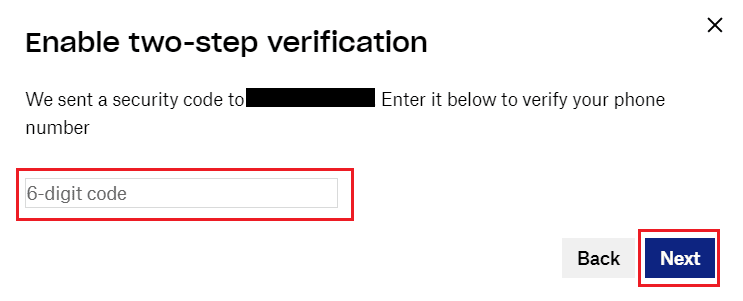
Інструкції 2FA на основі програми
Якщо ви вибрали 2FA на основі додатків, то перше, що вам потрібно зробити, це встановити програму аутентифікації. Dropbox рекомендує такі програми, які спеціально працюють із їхнім сервісом. Хоча інші також можуть працювати.
- Google Authenticator (Android/iPhone)
- Duo Mobile (Android/iPhone)
- Microsoft Authenticator (Android/iPhone)
Коли програму аутентифікатора встановлено, відскануйте QR-код за допомогою програми, щоб додати свій обліковий запис Dropbox. Після сканування коду введіть код підтвердження, а потім натисніть «Далі», щоб перевірити та увімкнути 2FA.
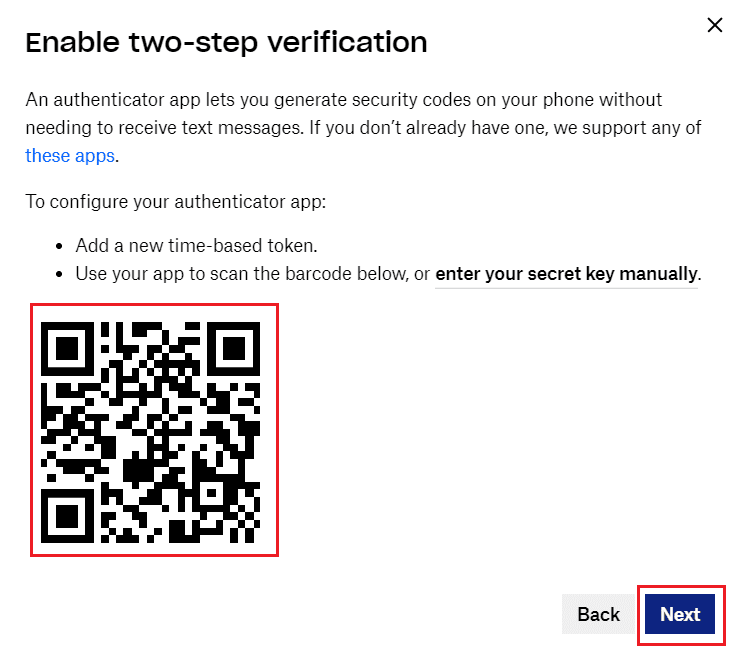
2FA є поточним золотим стандартом безпеки облікового запису. Дотримуючись інструкцій у цьому посібнику, ви можете ввімкнути 2FA, щоб захистити свій обліковий запис Dropbox.